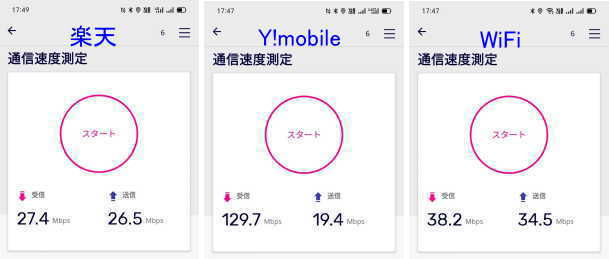楽天モバイル 関連メニュー
- 楽天モバイル の PR用ホームページへ移動
- 楽天モバイル の 料金プラン
- 基本料金と通話オプション
- SIMの再発行や、物理SIM ⇄ eSIM の相互変更
- 月の途中で解約したり、ポイント加点前に解約した時
- 再契約の人も対象のキャンペーン
- 楽天モバイル の 特長
- Rakuten Link は圏外でもWiFiで発着信可能?
- 契約の前でも電波状況を確認できる
- 自宅やよく使う場所を楽天のホームページに入力するだけで、楽天モバイルの電波状況を確認できる
- 契約前に、使用する場所に電波が来ているか確認する方法
現在使用中のスマホで簡単に確認できます - 使用したいスマホが、楽天回線 の 対応製品か調べる
- Rakuten Linkで、相手に電話番号が表示されない時
- 楽天の電波が圏外の場所でも電話できる方法
(デュアルSIMのスマホが必要です) - 1ヶ月間の データ最大使用量 を設定
Androidスマホの標準機能で設定出来ました
(最小の3GBを超えないように設定する) - Rakuten Linkにスマホ標準の連絡先を同期する手順
- 「Rakuten Link」関連の 便利アプリ
- 気づかずに通話が有料にならないように対策
- 「Rakuten Link」に自動的に切り替わる
- カーナビの操作で「Rakuten Link」が使える?
- パソコンで「Rakuten Link」が使える
- 楽天モバイル で 使用するバンド
- 所有スマホ の 動作確認と 使用する方法
- パートナー回線(au)との ローミング切り替えで、全国で使用可能
- パートナー回線「auエリアローミング」が順次終了
我が家でも影響がありました - 現在位置が、楽天回線エリアかパートナー回線エリアか調べる方法
楽天エリアのど真ん中でも、パートナー回線エリアとなる事がある - パートナー回線(au)での データ通信速度測定
- test
楽天モバイル の 料金プラン
2024年12月現在の内容です。
楽天モバイル は 段階的な料金プランのみになって います。
(楽天モバイル の PR用ホームページ で最新情報を確認)
注意点:
契約には3GBまでという契約は無い。
1ヶ月の使用量が3GBを超えると通信速度が低下するのではなく、自動的にデータ使用量に応じた料金となります。
Androidスマホの場合はスマホの標準機能で1ヶ月のデータ最大使用量を設定できます。
税込み価格です
- Rakuten最強プラン(データ使用量で自動的に変更になる)
- データ通信 3GB までの使用は 1,078円/月
- データ通信 20GB までの使用は 2,178円/月
- データ通信 20GB 以上 3,278円/月
- auパートナー回線エリアの場合
- データ通信 最大5GB/月(超過後は最大1Mbpsで使い放題)
- 通常の通話料金 22円/30秒(Rakuten Linkアプリ利用で0円)
- 通常のSNS 3.3円/70文字(Rakuten Linkアプリ利用で0円)
- 標準電話アプリで1回15分以内の国内通話がかけ放題 1,100円/月
- 各種手数料
- 契約事務手数料(初回SIM発行含む) 無料
- 物理SIMの再発行や、eSIM → 物理SIM への変更 3,300円
(2023年12月から有料となりました) - eSIMの再発行や、物理SIM → eSIM への変更 無料
- 解約金(契約解除料) 無料
- MNP転出手数料 無料
(MNPワンストップ対応) - iPhone同士の場合、eSIMクイック転送に対応 無料
- 最強家族プログラム
- 登録した家族全員100円引き
- 同一名義では1回線まで
- 最大20回線まで
- 一緒に住む家族はもちろん、離れて住む家族もOK
親戚や同性パートナーや事実婚もOK - 最強青春プログラムや最強こどもプログラムと併用可能
- 契約した月の料金は、契約月に利用したデータ利用量に応じて請求されます
(例):月初に契約しても、月末頃に契約しても、利用したデータ利用量が3GBまでなら 1,078円となります - 解約した月の料金は、解約までに利用したデータ利用量に応じて精算されます
(例):月の途中で解約された場合、当月データ利用量が3GB未満であればプラン料金 1,078円の請求となります - 契約中に発生したキャンペーン限定ポイント等は、楽天会員であれは楽天モバイルを解約しても期日になれば加点されるようです
再契約の人も対象のキャンペーン
ここの内容は、楽天モバイル の PR用ホームページ には掲載されていないキャンペーンです。
通常は「楽天モバイルに初めての申し込み」に限られていますが、再契約の人も対象になる「従業員紹介キャンペーン」が実施されていました。
キャンペーンへの受付け期間が 2024年5月31日までとなっていましたが、期間が終了日未定と変更になっていました。
一旦ログインするとキャンペーンが適用となり、その後 2ヶ月間有効。
★2025年11月に再確認した内容です。今後変更になる可能性があります。
「従業員紹介キャンペーン」とは
- 多くの人が楽天モバイルに申し込んでもらえるように実施しているキャンペーンだそうです
- 紹介された限定のキャンペーンなのでの 通常のPR用ホームページ には掲載されていません
- 楽天従業員から紹介されたリンクに、楽天IDでログインすれば適用となります
- 実際の手順は
- 紹介ページに移動する前に、楽天からログアウトしておきます
- リンク先の「従業員紹介キャンペーン」へ移動
リンク先が心配な場合は、楽天従業員紹介でググってX(twitter)等から入ってください - 移動したページで、契約に使う楽天IDでログインします
- 以上で、キャンペーンが適用となります
- 一旦ログインするとキャンペーンが適用となり、2ヶ月間有効
さらに計5回線までOKだそうです
- キャンペーンが適用になった後、1~2日以降に契約すれば確実だそうです
私は翌日に楽天モバイル の 通常のPR用ホームページ から契約しました - 最長 2ヶ月以内に通常の手順で契約・開通すればポイントの対象となります
- 他社から電話番号そのまま乗り換え(MNP)で、14,000ポイント
- 乗り換え以外(新規)の場合は、11,000ポイント
- ポイントの付与方法は、
契約の、4ヶ月後から3回に分けて毎月末に付与される
(例)1月に利用開始した場合、5月末から付与が開始される - キャンペーンの付与ポイントは、6ヶ月期間限定ポイント
- 私の場合、スマホの楽天ポイントアプリに自動的に付与されていました
- 付与前に何かの都合で解約した場合は、
- 付与の前月に回線を解約した場合は、ポイントは付与されました
- 付与の3ヵ月前に回線を解約した場合は、ポイントは付与されませんでした
このキャンペーンの一番の欠点は、キャンペーンに適用になったかどうかを My 楽天モバイル 等で調べる方法が有りません。
4月に契約すると8月末日にポイント付与されるまで心配が続きます。
開通後 10日以上経ってサポートセンターに電話すると確認してくれます。
キャンペーンに適用にならなかった時、何故か確認もできないようです。
実際にキャンペーンを利用して再契約してみました
妻は2020年から使用していましたが、居住地でパートナー回線が終了したため、自宅1階のリビングでは圏外となり使用できなくなったので解約。
その後、楽天回線の改善を期待して5回繰り返し使用しましたが、相変わらず圏外となっていましたので解約。
2024年の1月に楽天を使っている人のスマホで確認すると、スマホのアンテナ4本の内1本立つようなっていましたので、再確認も含め妻のスマホで再契約(7回目)しました。
- 2024年4月2日 「従業員紹介キャンペーン」へ移動して楽天IDでログイン
一旦ログインするとキャンペーンが適用となり2ヶ月間有効 - 4月3日 通常の楽天ホームページ からMNPでnanoSIMを申し込みました
- 4月4日午前中「my楽天モバイル」で「配送状況」が「お届け準備中」になっていました
- 4月4日午後8時頃 「配送状況」が「お届中」になっていました
「my楽天モバイル」のページからクロネコへ移動し配達日時の指定が出来ました - 4月5日午前中 SIM入手 → MNP転入手続き → 回線開通待ち → 15分後開通
- キャンペーンが適用になっているか心配なので、開通後1週間たっていれば楽天の社内手続きが終わっているだろうと判断。
サポートセンターに確認の連絡を入れると、適用になっていました - 楽天ポイントは、8月末4000P、9月末5000P、10月末5000Pが楽天ポイントアプリに自動的に付与されていました
楽天モバイル の 特長
2022年10月現在
キャリアでありながら安い料金設定を行っている。
- docomo・au・softbank と同じMNOキャリア(楽天回線)となった
- 2020年 4月 8日より一般向けサービスを開始
- 電話は Rakuten Link を使うと国内通話が かけ放題
但し、スマートフォン標準搭載の通話アプリを使うと 22円/30秒 になる - Rakuten Link デスクトップ版がリリースされたので、スマホで楽天モバイルと契約していれば、同一のネットワーク上でパソコンでもRakuten Link を使うことが出来る
- 楽天回線の基地局が少ない間は、パートナーエリアの au網 を使用
パートナーエリアでは FD-LTE Band 18/26(800MHz帯)しか掴まない - 圏外エリアでもWiFi信号に繋がっていると Rakuten Link を使って発信が出来ました。しかし、着信は出来ませんでした
Rakuten Link は 圏外でもWiFiで発信できるが、着信出来なかった
Rakuten Link は 楽天が圏外でも、Wi-Fiを使用して発信できるが、着信出来なかった。
但し、WiFiを使用した場合、番号非通知となります。相手が Rakuten Link の時は表示されるようです。
- 自宅の光回線などの無線ルーターや屋外のフリーWi-Fiに接続しておくとRakuten Link の電話で発信できるが、着信出来なかった
- 他のスマホのテザリングを有効化して、スマホを接続しておくとRakuten Link の電話で発信できるが、着信出来なかった
- デュアルSIMのスマホの他社のデータ通信を利用して、データー通信回線を他社回線にし通話回線を楽天モバイルに設定するだけで電話で発信できるが、着信出来なかった
- (参考)デュアルSIMで使用している場合、
メイン回線が圏外となった時、自動的に他方のSIMに切り替わる方法
Rakuten Mobile の 使用するバンド
2020年11月現在のデータです。(今後変更になる可能性があります)
Rakuten Mobile は アンテナの設置が人口カバー率70%を超えるまでは、au のローミングを使用するようです。
Rakuten Mobile の周波数帯域は、
- 4G(LTE)バンド 3 にのみ対応
バンド3は プラチナバンドではないので、建物の中や障害物で電波が届きにくいという弱点があります - 4G(LTE)バンド 28 (プラチナバンド) が 2024年6月27日から提供開始されたが、大都市の一部のみ。
2024年8月時点で東京都世田谷区のみです
au のローミングで使用するバンドは順次終了しています
- 4G(LTE)バンド 18(または 26)に対応
バンド18(または 26)は プラチナバンドです
参考・・・各キャリア が 使用するバンド一覧表
地域ごとにアンテナの設置が人口カバー率70%を超えたかどうか判断し、au のローミングを終了するようです。
2025年1月現在の我が家の状況
2021年5月に私の住んでる地域は、au のローミングを終了したため「圏外」となってしまいました。
2025年1月現在でも自宅内部では楽天の使用ができません。
自宅で使用できないのは、全く使い物になりません。
所有スマホ の 動作確認と 使用する方法
- ホームページにて 楽天モバイルへの対応製品の一覧を確認
- 所有スマホにて動作確認しました
- iPhone 12(Softbank版 SIMロック解除)
- OPPO Reno5 A (Y!mobile版 SIMフリー)
- iPhone XR(Softbank版 SIMロック解除)
- OPPO A5 2020(楽天mobile版 SIMフリー)
- Sharp製 Android One X4(Y!mobile版 SIMロック解除)
- iPhone 6S(Y!mobile版 SIMロック解除)
- 楽天の動作保証対象外のスマホにAPN設定を実施したい場合
iPhone 6S が楽天で使用できるようになりました
(SIMロック解除済み)
2021年5月現在の手順です。
iPhone 6S がそのまま使用できるようになりました。
以前はゲタというような「SIMロック解除アダプタ」を使用して、楽天でも使用できるようにする方法を使用していましたが、現在は必要ありません。
使用するためには、iOS Ver 14.4以降にバージョンアップする必要があります
- 現在のバージョン確認方法
「設定」>「一般」>「情報」のシステムバージョンを確認
2021年5月現在は、iOS 14.5.1 になっていました
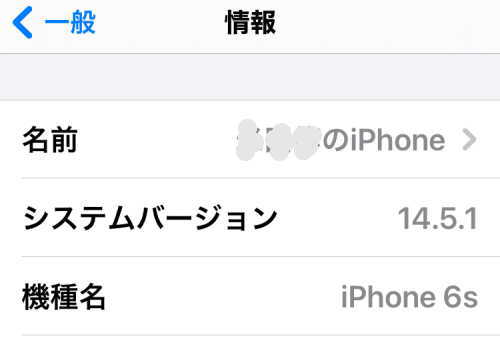
- バージョンアップする時は
「設定」>「一般」>「ソフトウェア・アップデート」で実施
電源OFFで楽天モバイルのSIMを取り付け電源をONすると、下記のような画像がることがありますが、「アップデート」をクリックします。
この場合、アップデートして更新しないと楽天で使用できません。
バージョンで表示内容が少し変わるかもしれません。
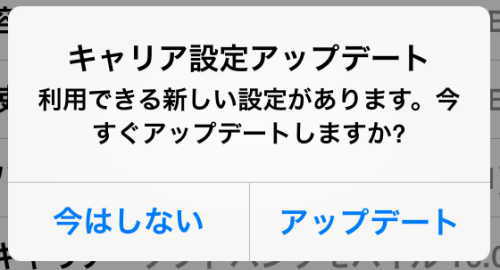
「今はしない」をタップした時は手動で更新ができます。
更新しないと楽天で使用できません。
- 「設定」>「一般」>「情報」をタップして「アップデート」をクリックします。
楽天回線に対応するキャリア設定のバージョン確認方法
- 「設定」>「一般」>「情報」をタップ
- 「キャリア」の項目で確認
iOS14.5の場合:46.1
iOS14.4/14.4.1/14.4.2の場合:45.1
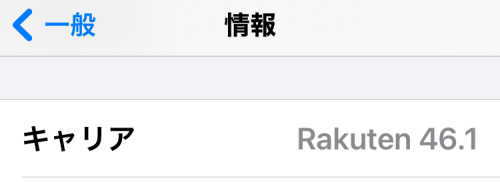
楽天LINKをインストールし、設定して使用します。
楽天のホームページに具体的な対応や設定手順があります。
楽天の動作保証対象外のスマホにAPN設定を実施したい場合
楽天回線に対応する製品以外は、楽天の動作保証対象外ですが、APN設定を行うことで一部機能が利用できる可能性があります。
AndroidスマホによりAPN(アクセスポイント)の追加や編集の設定方法は異なります。
楽天のセットで購入した OPPO A5 2020 のAPN設定の内容は下記のようになっていました。
下記項目以外は未設定のままにしておきます。
| APN名 | 楽天(rakuten.jp) |
| APN | rakuten.jp |
| MCC | 440 |
| MNC | 11 |
| 認証タイプ | PAPまたはCHAP |
| APNタイプ | default,supl,dun |
| APNプロトコル | IPv4/IPv6 |
| APNローミングプロトコル | IPv4/IPv6 |
| PDPタイプ | IPv4/IPv6 |
他のキャリア の スマホ を 使用して設定すると、下記のようなメッセージが出て「APNタイプ」の dun が受け付けられない時があります。
- 携帯通信会社により、タイプ dun の APN の追加は許可されていません。
この場合は、default,supl のみ入力しますが、テザリングが利用できない可能性があります。
Y!mobile で購入した Sharp製 Android One X4 を使用した時に発生し、テザリングが利用できませんでした。
Rakuten Linkで、相手に電話番号が表示されない時
Rakuten Linkから発信すると、相手に電話番号が表示されない時がある。
色々要因があるようですが、私の場合は下記の設定で表示されるようになりました。
- 私の場合、デュアルSIMで運用していたので
- 「設定」>「モバイルネットワーク」>「通話」が Rakuten になっていなかったので、Rakuten にすると番号通知されました
- My 楽天モバイル の Webページで設定の確認
- my 楽天モバイルの画面を開きログインする
- 右上の「三」をタップし「契約プラン」>「プランに含まれるオプションサービス」画面を開く
- 「発信者番号非通知」のON/OFFを切り替えて、OFFにする
- Rakutenの お客様サポートのページにも説明がありました
- Rakuten Linkで発信すると非通知になるのですが、どうすればよいですか?
Rakuten Linkにスマホ標準の連絡先を同期する手順
Rakuten Linkやスマホ標準の連絡先で行った追加・削除を同期することが出来ます。
同期させるためには下記の2つの設定を行う必要があります。
Rakuten Linkアプリで「連絡先を端末のアドレス帳に追加する」をオンにする手順
今後、アプリのバージョンアップ等で手順の変更がある可能性があります。
- Rakuten Linkアプリを開き、「ホーム」をタップする
- 画面上部にある歯車のアイコンをタップ
- 「通話とメッセージ」を選択する
- 「連絡先を端末のアドレス帳に追加する」でオンに切り替える
スマホの設定で、Rakuten Linkアプリに連絡先へのアクセス権限を許可する手順
一般の Android スマホの場合
今後、スマホの機種やバージョンアップ等で手順が変わる可能性があります。
- 「設定」アプリを開く
- 「アプリと通知」を選択する
- 「権限マネージャ」を選択する
- 「連絡先」を選択する
- 「Link」を選択する
- 連絡先へのアクセス権限を「許可する」
OPPOの Android スマホ の場合
今後、バージョンアップ等で手順が変わる可能性があります。
- 「設定」アプリを開く
- 「アプリ」を選択する
- 「アプリ管理」を選択する
- 「Link」を選択する
- 「アプリの権限」を選択する
- 「連絡先」を選択し「許可する」
iPhone の場合
今後、アプリのバージョンアップ等で手順の変更がある可能性があります。
- 「設定」アプリを開く
- 「Rakuten Link」を選択する
- 連絡先へのアクセス権限を許可する
auとのローミング切り替えで、全国で使用可能
2021年3月現在
楽天モバイルの携帯キャリアサービスでは、楽天回線エリアとKDDI回線エリア(パートナー回線エリア)が存在する。
楽天モバイルは、KDDIから提供されているローミングサービスについて、両社のコアネットワーク内の装置を繋ぐ規格が「S10インターフェイス」と呼ばれる規格になったと発表した。
楽天モバイルのサービスエリアと、auのローミングエリアとの切り替えで、通話中でも切断せずにそのまま利用できる。
S10インターフェイスになったことで、全国的にauローミングエリアとの切り替えがスムーズになり、通話中の切断が不要となるほか、切り替え時間も短くなる。
2021年3月現在は、楽天のアンテナが無いエリア(都心から離れたエリア)は、au回線を使うので通信が安定している。
現在位置が、楽天回線エリアかパートナー回線エリアか調べる方法
アプリ「LTE回線状況チェッカー」を使って
楽天回線エリアかどうか調べる方法
2021年05月25日現在、「my 楽天モバイル」アプリで現在の回線エリアの表示がでなくなっていますので、回線チェック用のアプリ「LTE回線状況チェッカー」を使用して確認しています。
「LTE回線状況チェッカー」の説明ページへジャンプします。
「楽天回線エリア」の ど真ん中でも、「パートナー回線エリア」となっていました
- 2020年9月に現地確認しました
奈良県の竹林公園に遊びに行き、My 楽天モバイルの地図上でエリアの確認をすると楽天回線エリアのカラーのど真ん中でしたが、上記の回線エリアは「パートナー回線エリア」と表示されていました。

パートナー回線エリア(au)での データ通信速度測定
2020年9月現在、私の住んでいる地域(奈良県)はパートナー回線エリア(au)です。
パートナー回線エリア(au)での、実際のデータ通信速度を測定してみました。
今回使用したスマホは、Android の OPPO A5 2020 です。
使用するアプリにより測定結果が少し異なるので、「my 楽天モバイル」のメニューにある「通信速度測定」を使用しました。
●測定を開始する前に、自宅等のWiFiに接続しないように、画面上端からスワイプしてWiFi接続をOFFにしておきます。
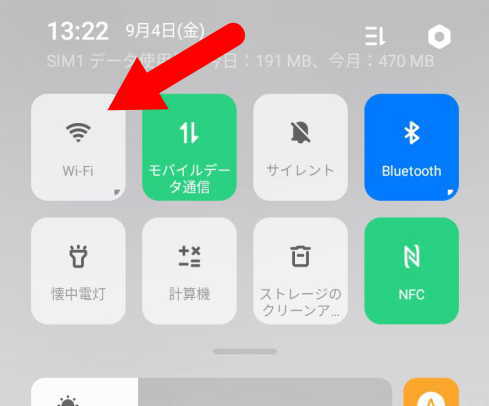
●測定は「my 楽天モバイル」のメニューにある「通信速度測定」を使用しました。
まだ測定を実行していない時は左の画面、測定を実施した後は右の画面です。
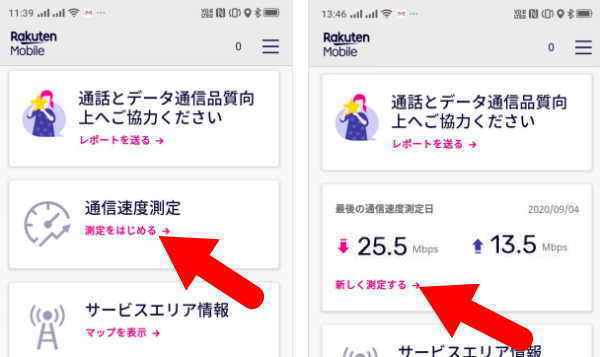
●測定結果を比較してみました
- 測定実施は、奈良県にて2020年10月5日(金) 18:00頃です
- 使用回線は、パートナー回線エリア(au)です
- 左から、楽天のパートナー回線、Y!mobile、WiFiがONの場合
- 一般的に、ストレスなく通信できるのは10Mbps(スマホは5Mbps)~30Mbps程度と言われているようです